
前言:在这万物联网的时代,从Babe到老人基本都会在网上转转、打游戏、看动画、看电视剧等,特别是从小学到高中的学生上网打游戏是一个很严峻的问题,基本无法管控,只要坐在电脑前都会打着学习的幌子,实际在打游戏,让很多家长头痛,现有此家路器是一款面向家庭的学习型智能路由器,独有的学习模式,对接教育学习资源,让孩子养成规律上网和学习的好习惯,电子产品不再是恶魔,再此感谢硬蛋君(http://www.ingdan.com)提供的试用机会。
开箱、外观:
包装盒采用经典黑白色搭配,也是路由器的颜色,简洁看着舒服,中间是硬蛋的Logo,左上角是家路由的Logo,下面有讲这是一台学习的智能路由器,不开箱就知道与一般的路由器有不同.

▼ 背面主要是介绍家路由的主要功能、主要参数及厂家的相关信息。

▼ 上图两边是用防撕贴纸,防止出厂后到用家手中出现开过包装,出现不必要的意外,保证真正的原装货,用户更加放心,下图是撕开的效果图,会产量残留在包装上,撕开的贴纸不可以再用。

▼ 打开包装盒,学习型路由器及说明书展现在眼前,采用经典黑白色搭配,简洁看起很舒服。



▼ 蓝色端口为外网输入端口,左边四个是接有线内部网线,将带水晶头的端子插入其中,另一端插入电脑即可;右边第1个孔为电源输入接口,可将自带的9V电源适配器插入即可;旁边为复位钮,路由器两边是天线,无线信号经过此天线发射出去。


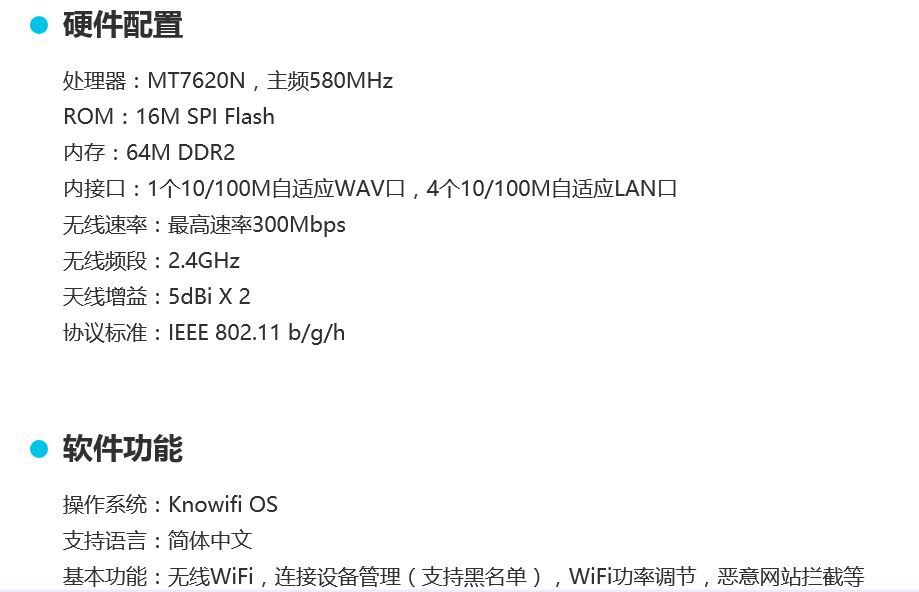
▼电源适配器输入为100V--240V,输出为电压为9V .

电脑端设置上网
▼在电脑端(或手机端)无线网络找到Knowifi开头的WIFI,点击右键连接.
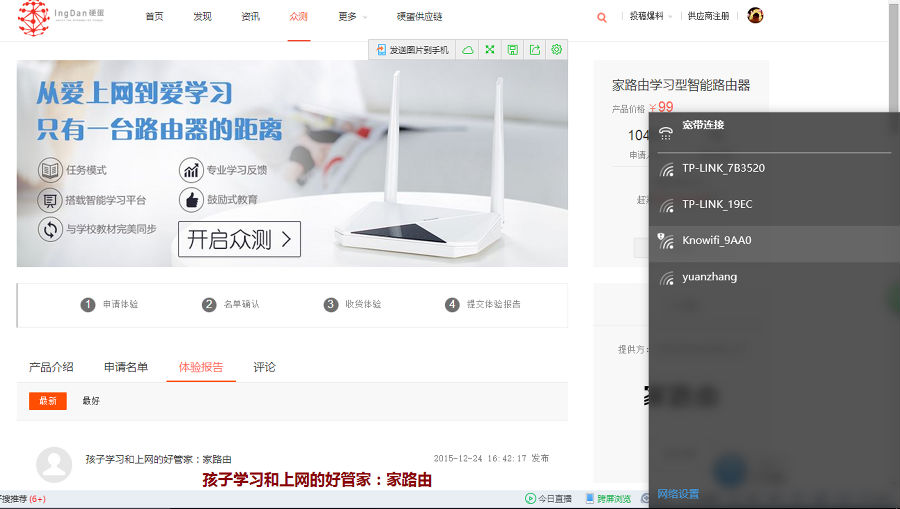
▼ 连接后出现受限字样,然后打开浏览器,在网址中输入192.168.1.1
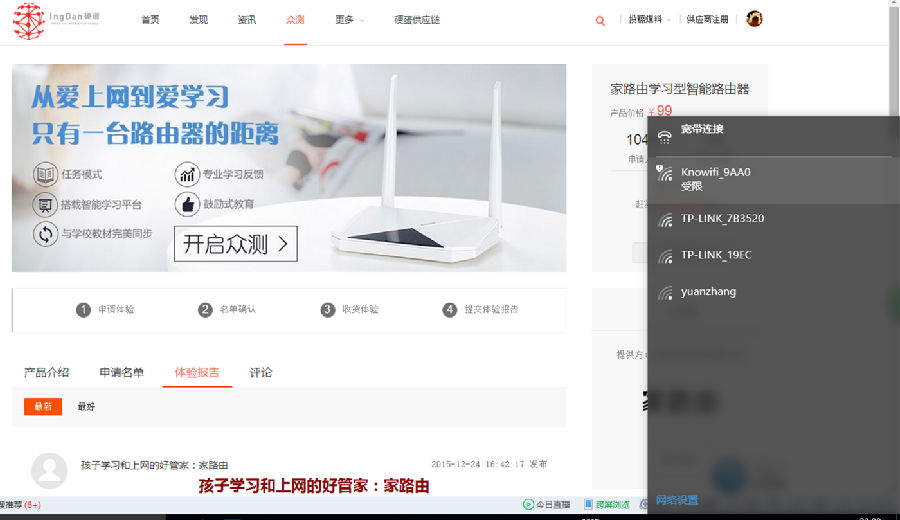
▼进入后出现如下画面,点击“同意协议并继续”
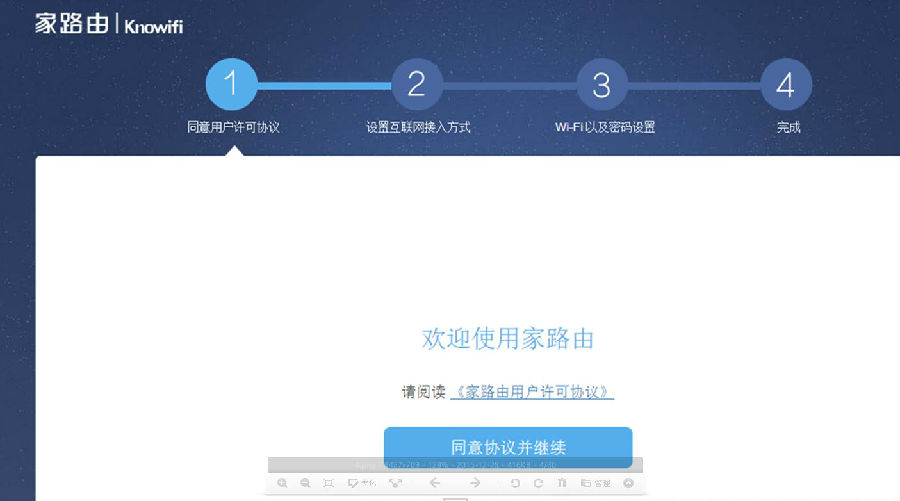
▼ 设置互联网接入方式,输入宽带帐号及密码后,点“击拔号上网”
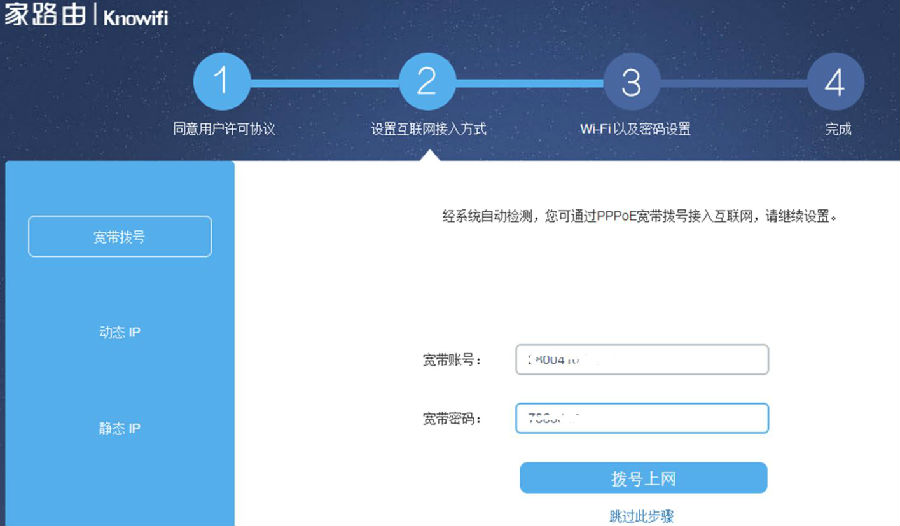
▼ 然后设置WIFI名称、密码及后续进入路由器管理界面的密码。
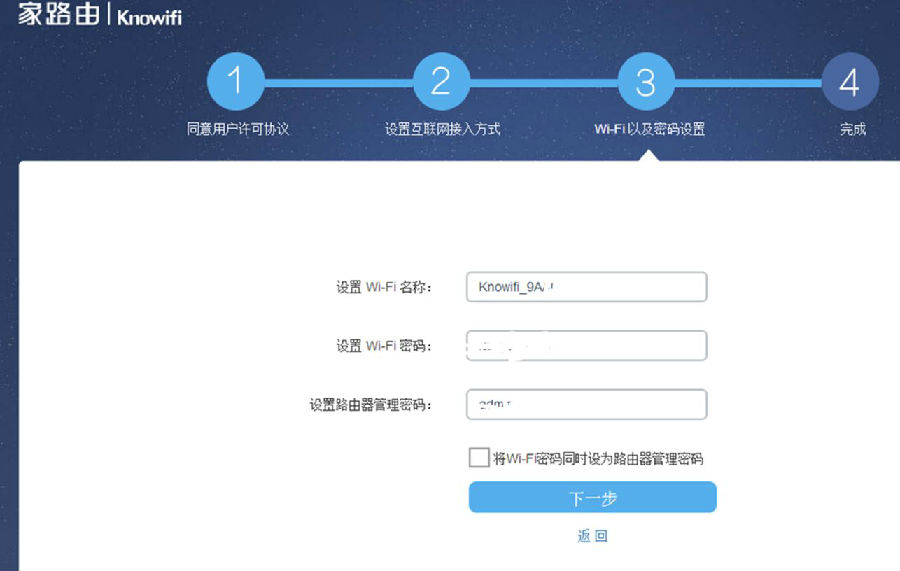
▼ 点击下一步后出现如下画面,生产二维码,用微信扫描可以进行远程管理。
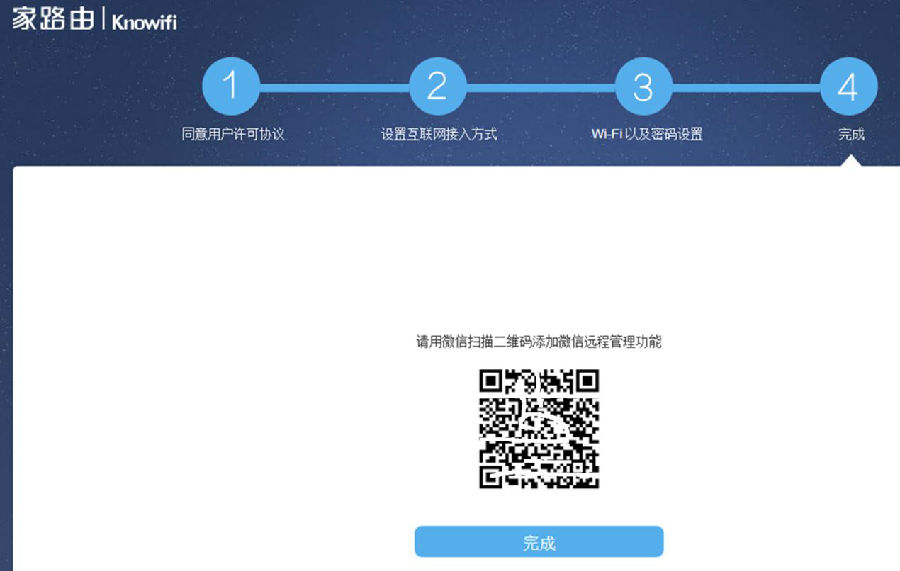
▼ 以上即设置完成,可以开始正常使用了。
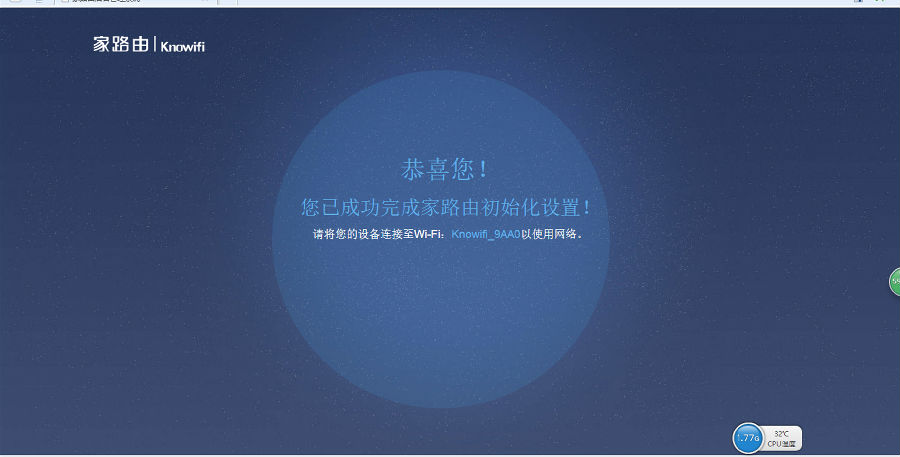
▼ 输入刚设置的密码即可进入路由器管理界面。
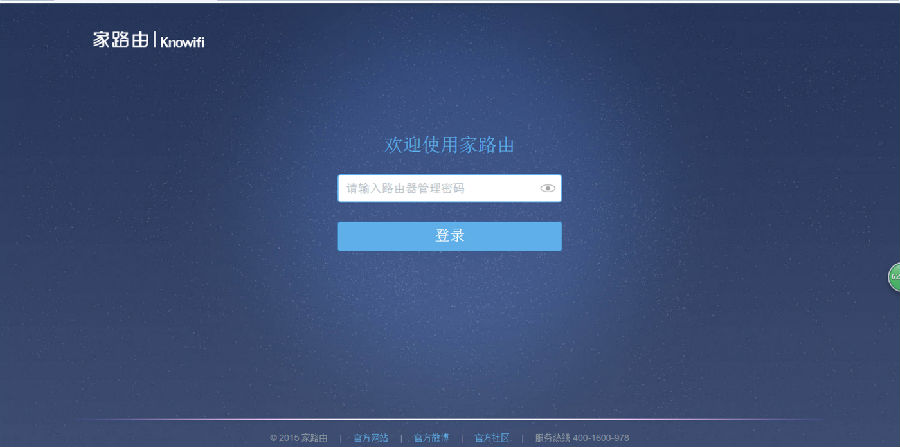
▼ 路由器状态,点击对应图示可启动或修改对应的功能。
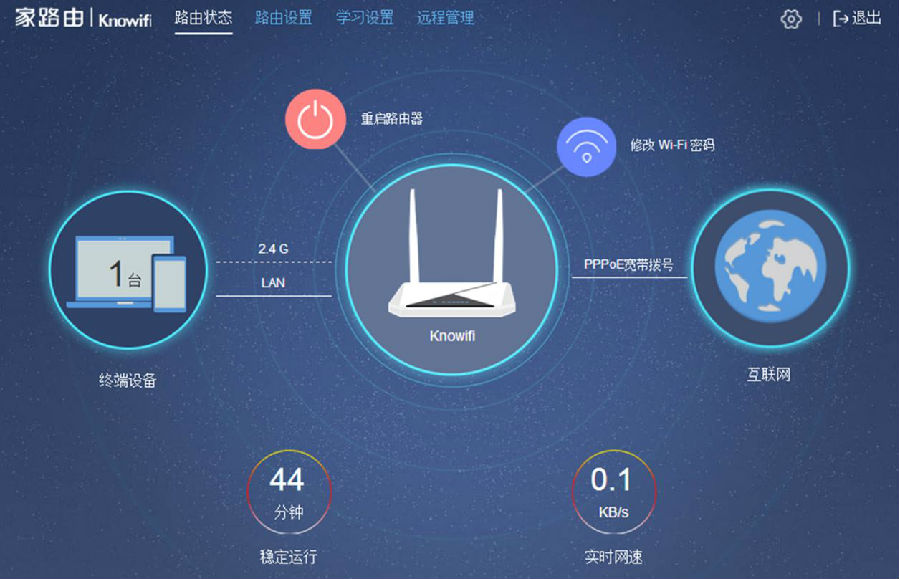
▼ 点击终端设备出现如下画面,显示目前连接设备的IP地址及MAC地址。
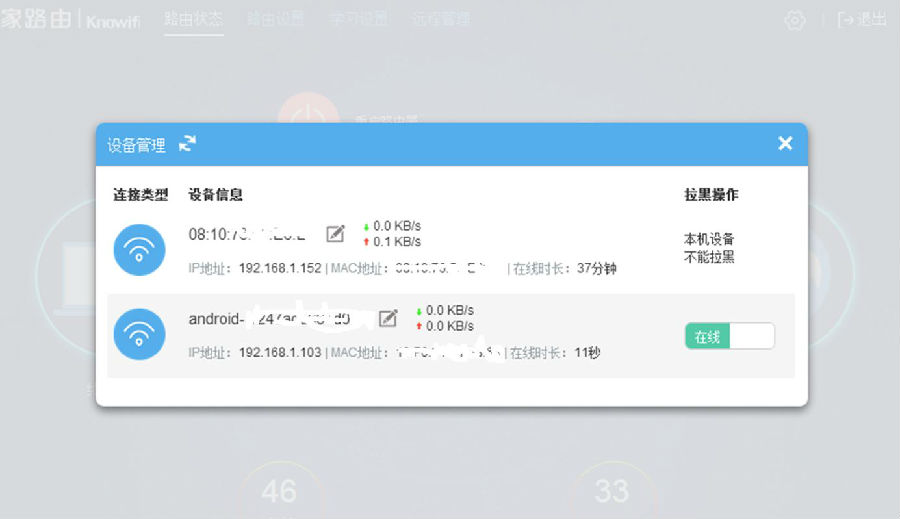
▼ 点击中间路由器图标出现如下画面,显示目前系统的版本、MAC地址、IP地址、网关等。
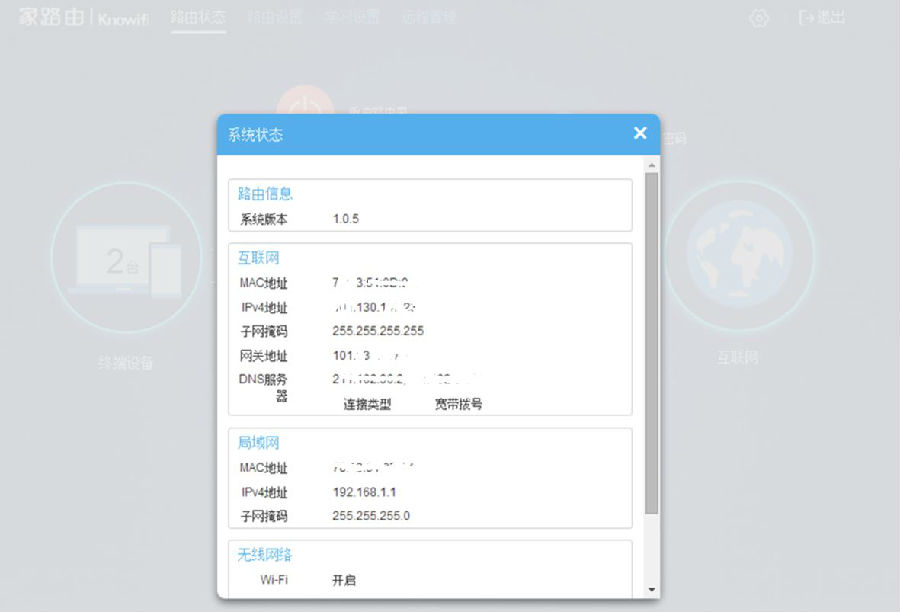
▼ 点击修改WIFI密码后出现如下画面可进行修改。
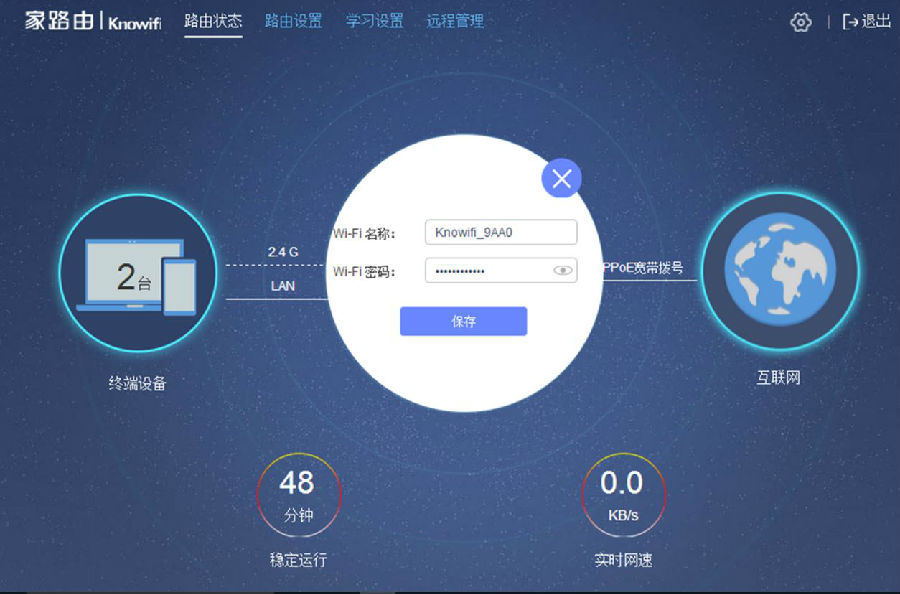
▼ 点击菜单中的路由设置,出现如下画
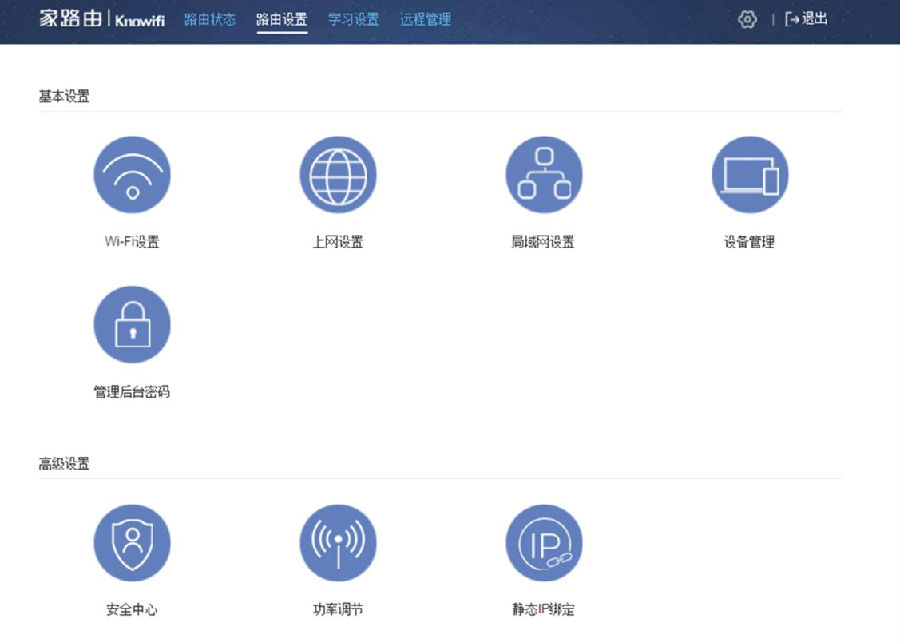
▼ 点击基本设置可对其进行设置。
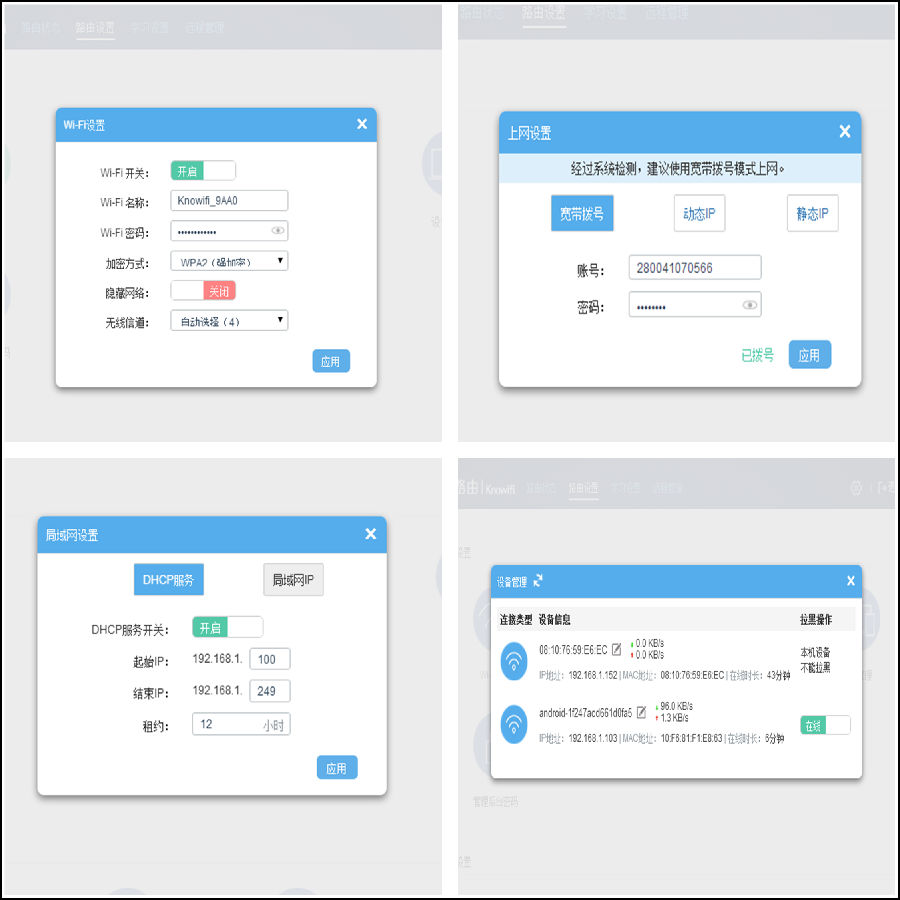
▼ 点击高级设置,可以对其功率、静态IP绑定。
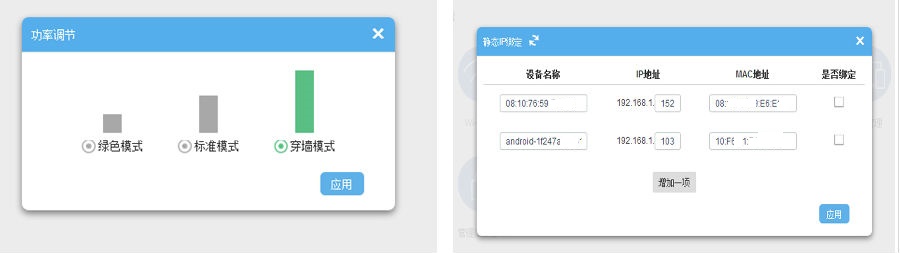
▼ 点击菜单中的学习模式,有三个状态进行设置,可以对其受控的设备进行沟取,绿色表示有沟选
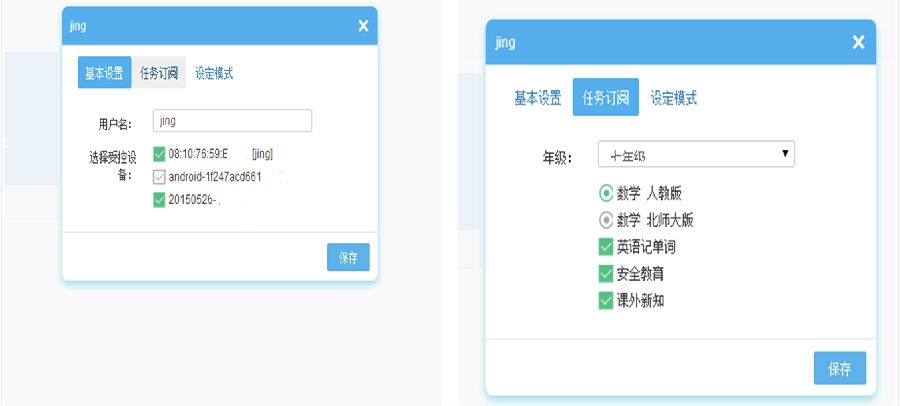
▼ 设定模式有三种模式:任务模式、限时模式、禁网模式,任务模式即完成一个任务可获得的上网时间,多完成任务,上网时间也就会多;限时模式即在投定的时间内上网;禁网模式即禁止上网。
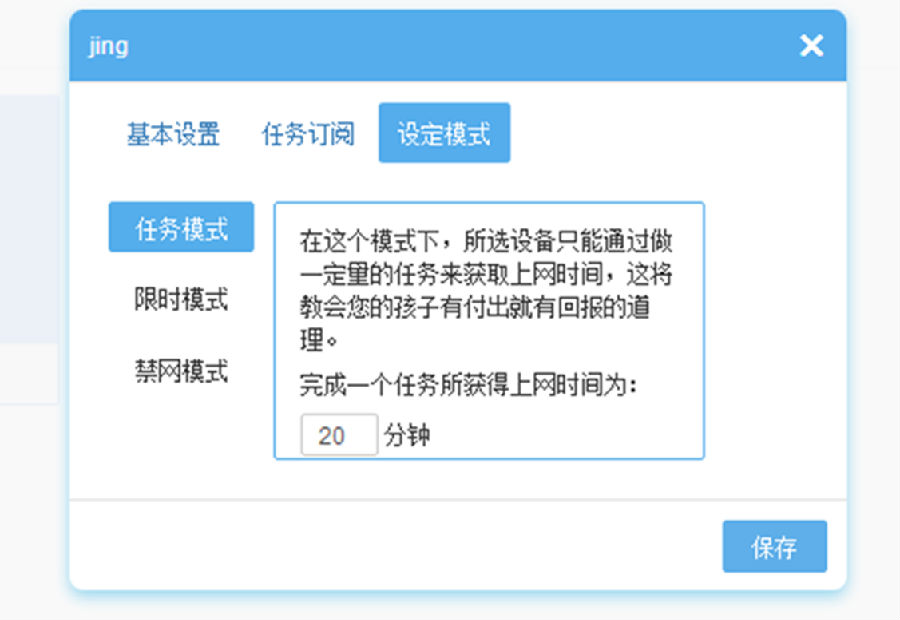
▼ 点击菜单中的远程管理,可以用微信扫描生成的二维码,即可在微信端了解孩子的上网情况
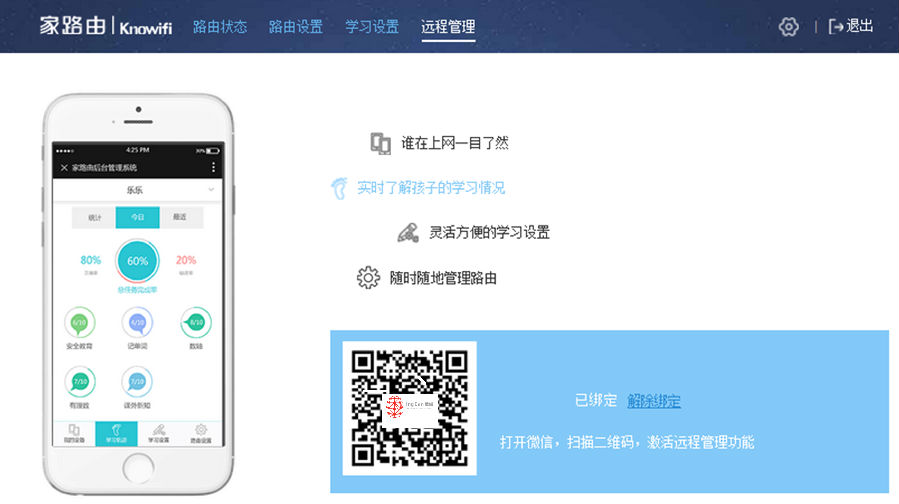
▼ 进入家路由官网( http://www.knowifi.net/service/qingxueba),可以查询路由器的相关信息; 将模式改为任务模式,打开任何网页均到轻学吧(http://www.qingxueba.com/achievement)必须完成任务后获得的时间内上网.
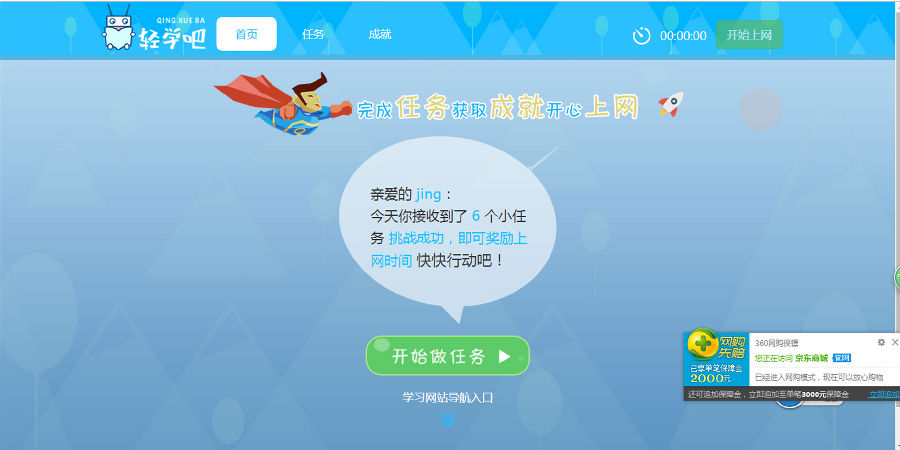
▼ 以下是学习的任务,同步初中、小学教材。
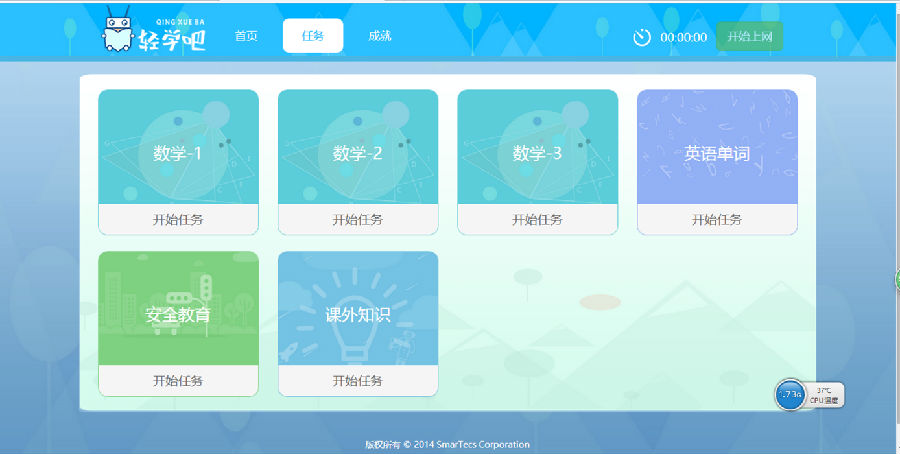
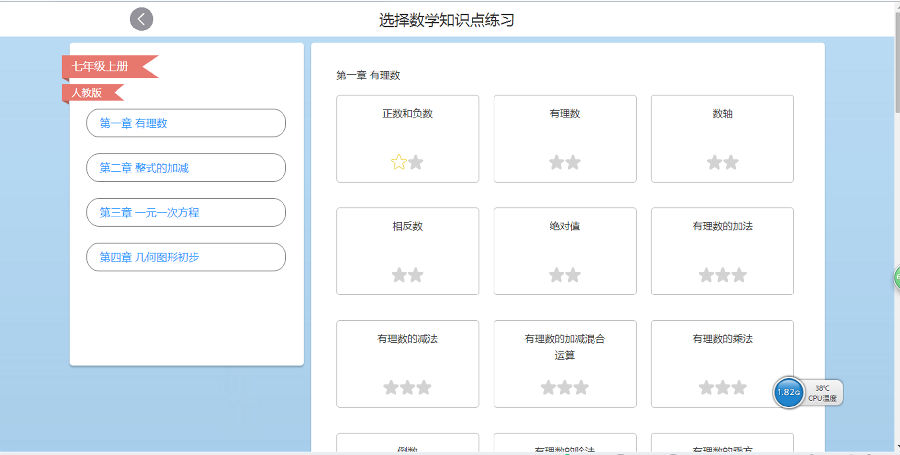
微信端操作:
▼ 在路由器中(192.168.1.1)菜单中的远程管理,用微信扫描生成的二维码,即可在微信关注并绑定路由器,关注后可进入微信公众号的主页,点击“购买家路由”可以对其购买;点击“交流对话”进入源马社区高谈阔论.
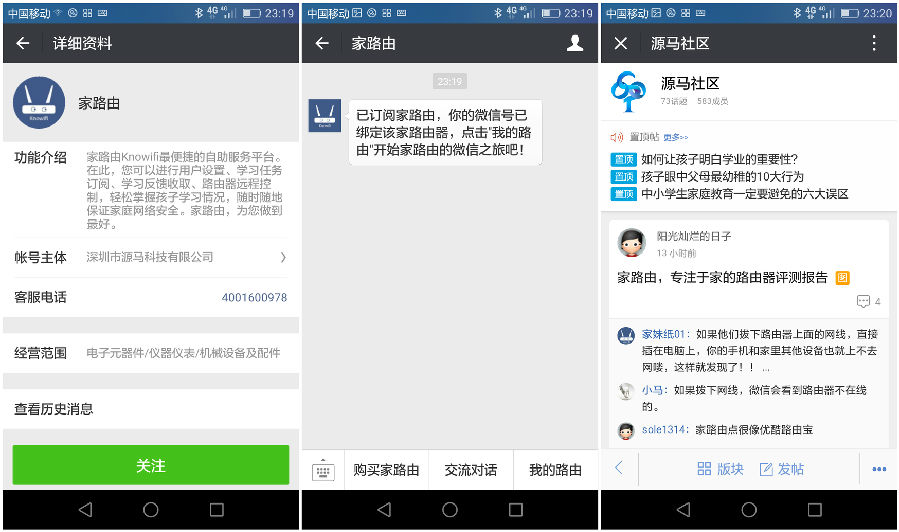
▼ 点击“我的路由”进入“家路由微信远程管理”,添加用户,并可选择受控的连接设备及要订阅的任务。
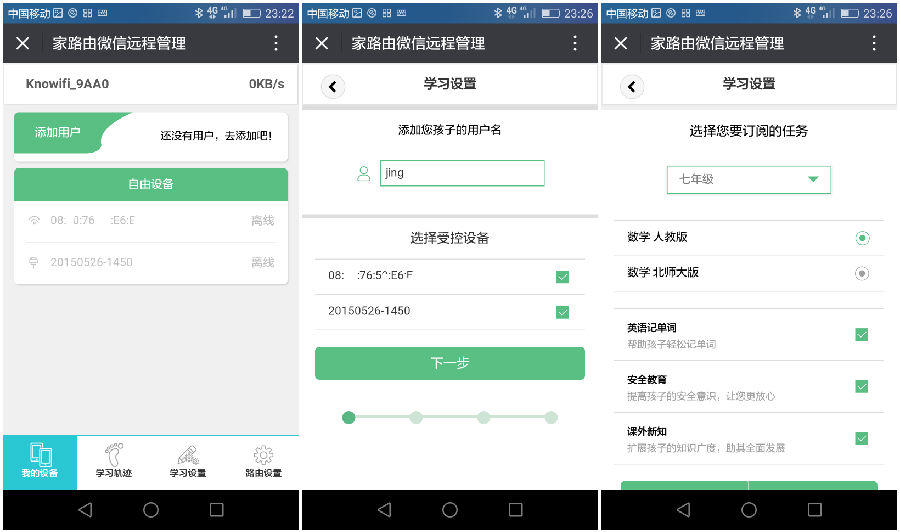
▼ 点击“学习设置”可以选择小学、初中不同年级的同步配套练习任务,且有人教版及北师大版可选
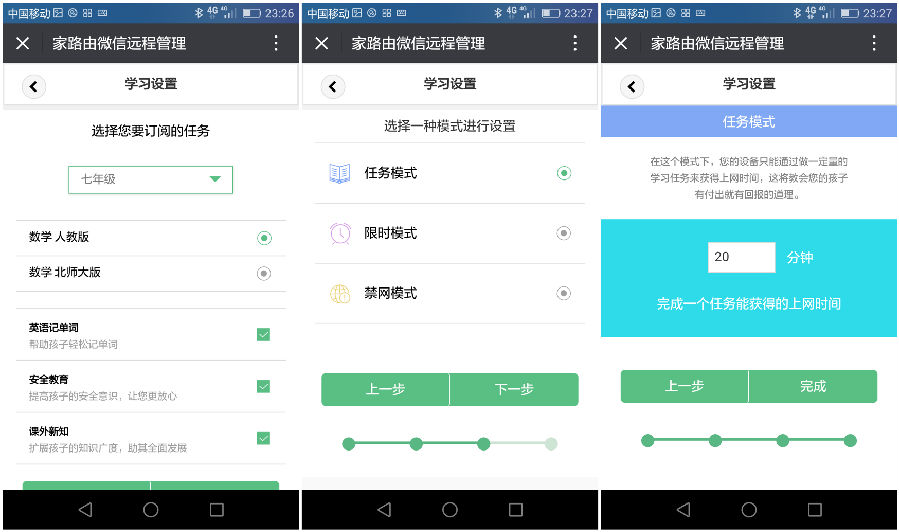
▼ 点蓝色任务模式进行学习设置,受控设备中显示各设备的受控状态,绿色表示任务模式;任务订阅可以选择不同教版、不同科目的选择;任务模式有三种模式有任务模式、限时模式、禁网模式.
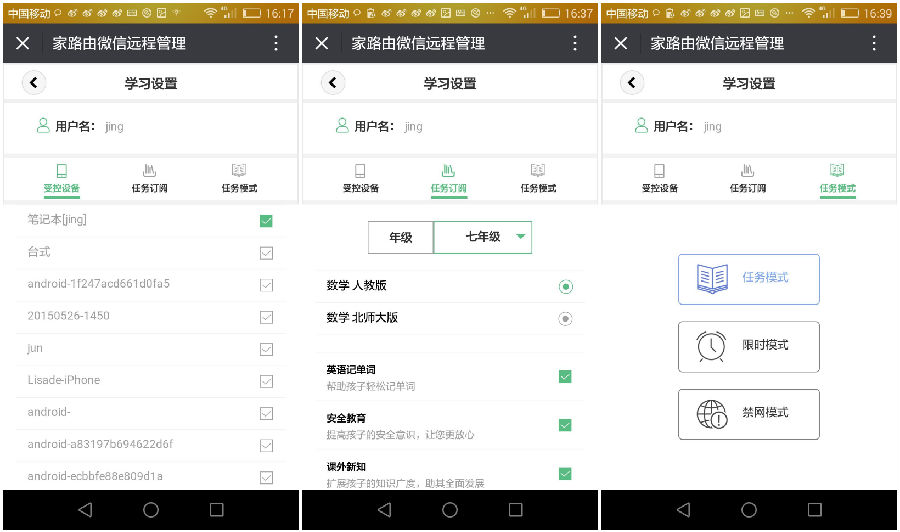
▼ 任务模式可以设置完成一个任务的上网时间,限时模式,只能在设定的模式内上网,禁网模式下无法上网。
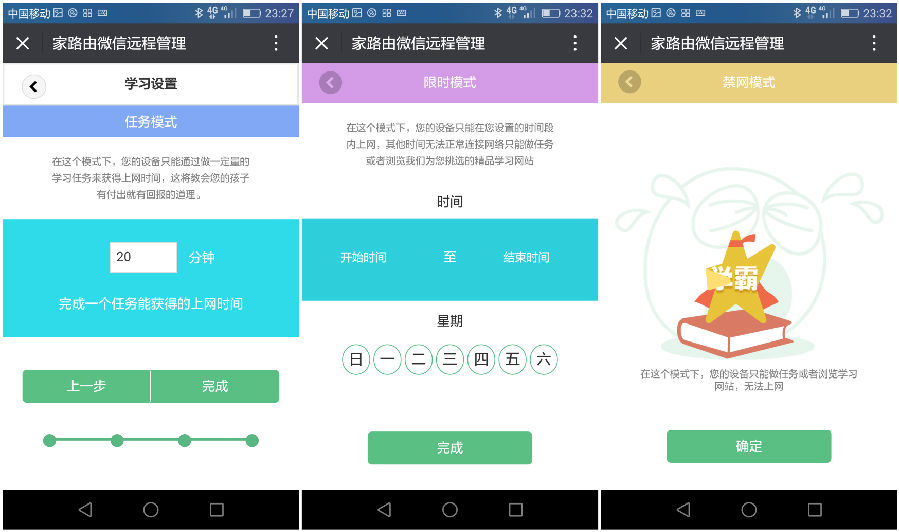
▼ 进入家路由微信远程管理界面,点“我的设备”中可以看到所有有连接过的设备,从中可以看出哪些在线、哪些是自由设备、哪些是任务模式、哪些是限时模式、哪些是禁网模式,绿色自由设备下面的连接是不作管控的连接可以自由上网,点击蓝色人员名称,进入学习轨迹查询当日及最近的学习情况,另可上网的时间数也在此显示。
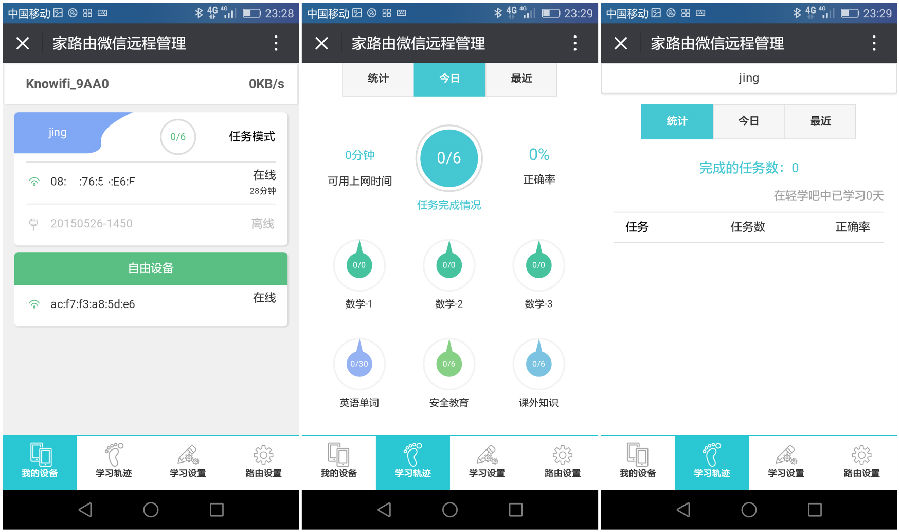
▼ 点击主页菜单中的“路由设置”进入路由器设置,可以对WIFI加密、密码更改,信号强度调节,有绿色、标准、穿墙三种模式选择。
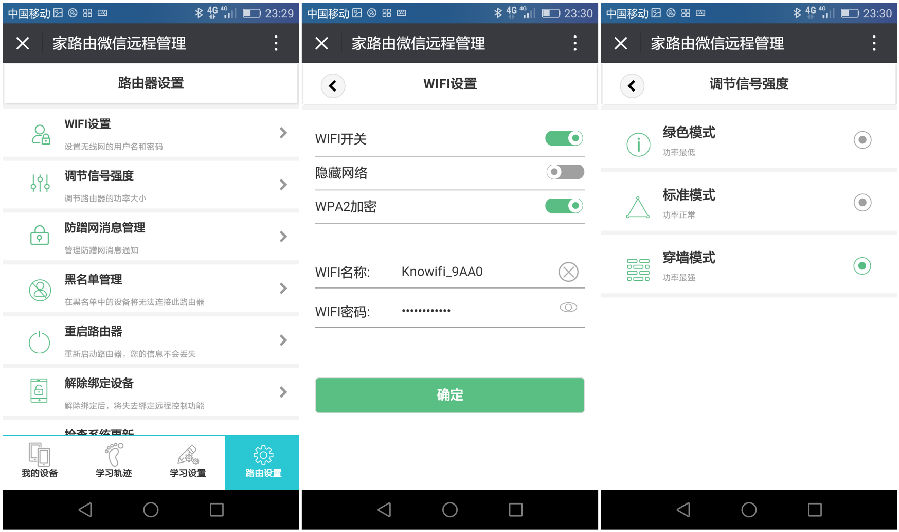
▼ 还有防蹭网提醒,黑名单管理,远程重启路由等功能。
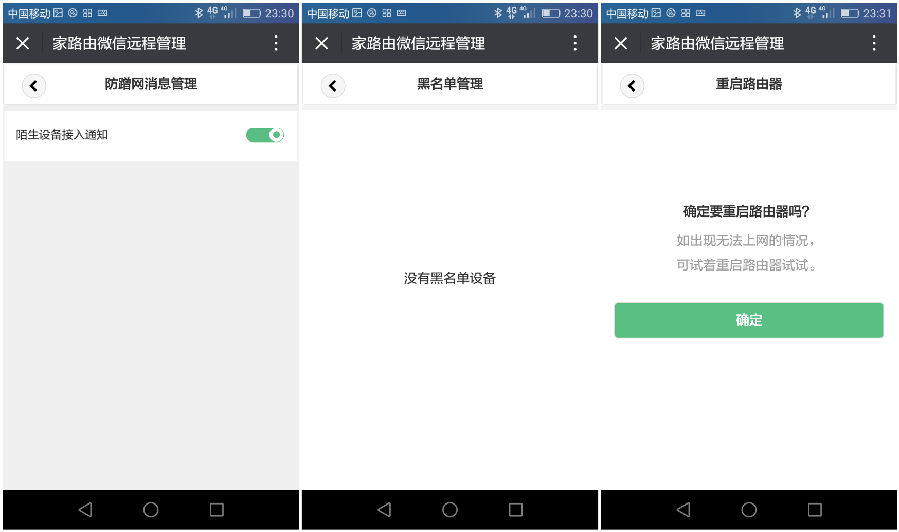
▼ 微信可解绑设备,此项如解除将不能使用远程功能;当有新设备连接WIFI时,微信公众号会有信息提示。
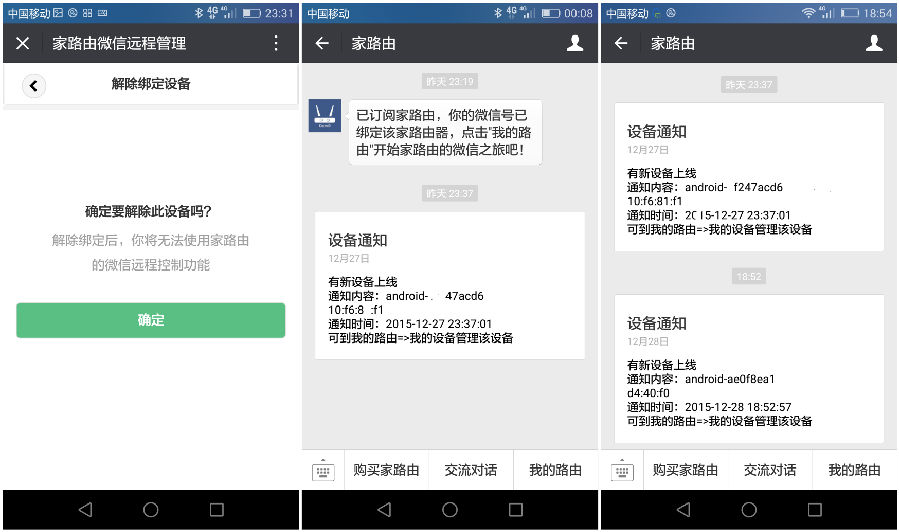
功能体验截图:
将模式改为任务模式,打开任何网页均到轻学吧界面(http://www.qingxueba.com/achievement)必须完成任务后才能上网
▼ 设置成禁网模式,无法上网图片
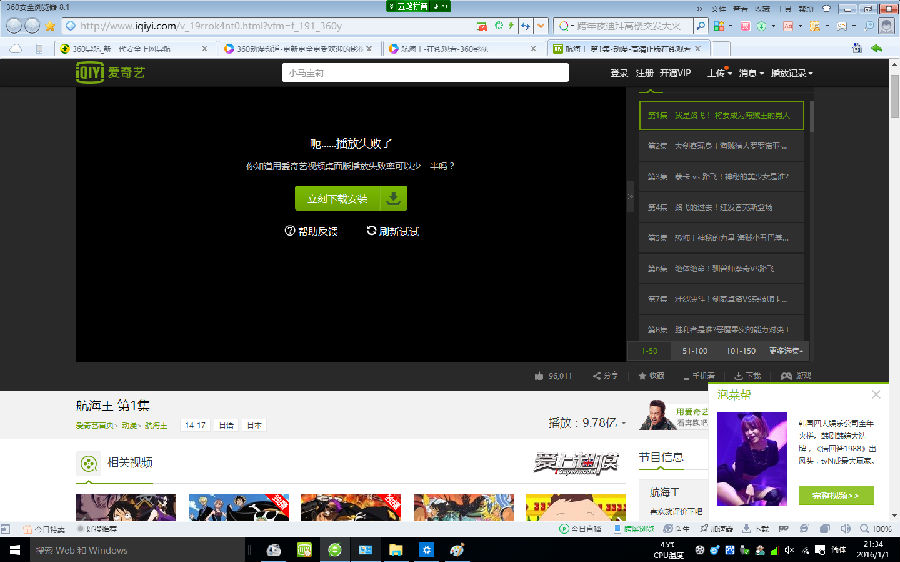
▼ 正在任务中
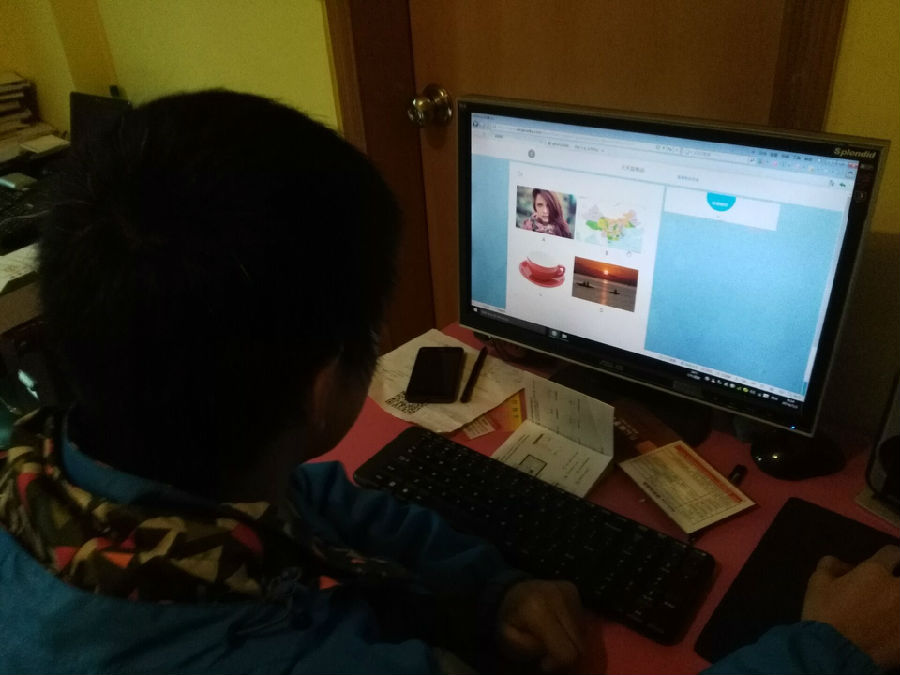
▼ 任务界面
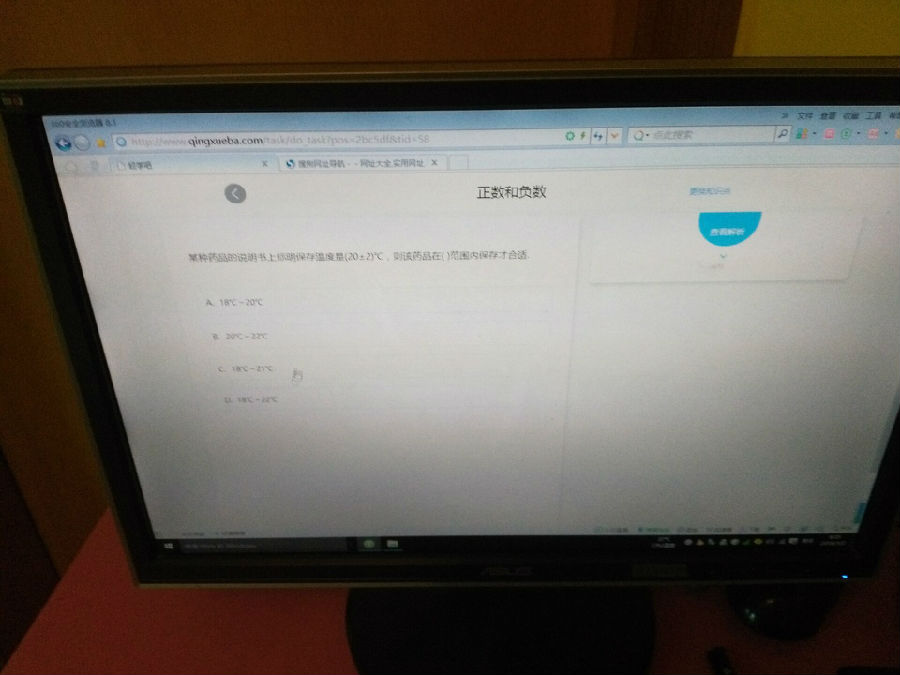
 0
0
▼ 任务完成。
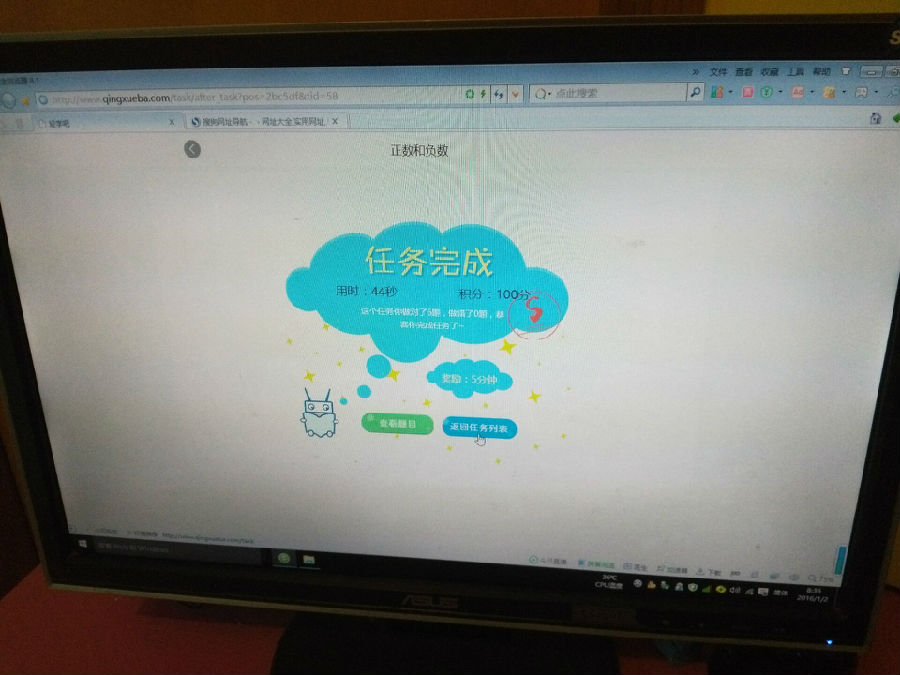
▼ 任务模式 ,限时模式今日上网的统计图

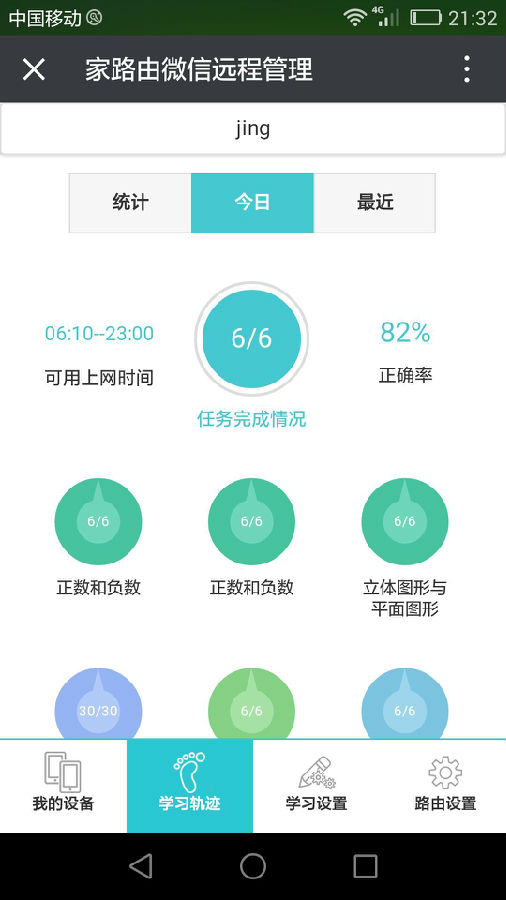
总结:
此路由器智能采用任务、限时、禁网三种模式,能灵活控制小孩的上网时间,且任务模式采用奖励的方式让小孩多完成任务,就有多的上网时间,且在微信端随时了解、控制上网,当有新的手机联接时有自动提醒功能可以防止蹭网.再也不担心小孩长期沉迷与学习无关的游戏当中;独有的学习模式,对接教育学习资源,让孩子养成规律上网和学习的好习惯,电子产品不再是恶魔!
建议:
同步练习太简单了,太少了,小孩两下就将任务完成,建议接入目前比较常用的一起作业、微课掌上通等教育资源,自定义一些网站加入白明单中
另建议增加错题库练习及其它科目的任务,以便能综合提高学习成绩
任务量也建议个性化,可以选择量的大小、难易选择(可从容易向难递增).
建议增加阅读、音语口语等模块。
建议将设备的名称用手机型号或品牌表示,当连接多了无法识别(目前可以用手工加入备注以便区分)
 JonNg
JonNg 
评论 (0)